
Elokuvan katselu on yksi parhaista viihteen muodoista vapaa-ajallasi. Internet-teknologian nopean kehityksen myötä lukemattomat tarjolla olevat videohostaussivustot toimittavat loputtomiin elokuvia kaikista maista. Monet haluaisivat ladata näitä videoleikkeitä, jotta voisivat nauttia niistä ilman verkkoyhteyttä milloin haluavat, tai siirtää ne kannettaville laitteille kuten älypuhelimet ja iPad. Yleisesti ottaen nämä videot tallennetaan MP4 tiedostomuodossa, joka on laadukkaasti yhteensopiva useimpien mediasoittimien kanssa. Kuitenkin saattaa olla ikävää jos huomaat, että tässä MP4 -videossa ei ole tekstitystä, erityisesti ulkomaisten elokuvien kohdalla. Korjatakseen tämän epäkohdan, esittelee seuraava osio joitakin luotettavia ohjelmia tekstityksen lisäämiseksi MP4 -videoon.
Suositellut ohjelmat tekstityksen lisäämiseksi
i
Apowersoft Video Converter Studio
Apowersoft Video Converter Studio on tehokas sovellus, johon sisältyy kattavat toiminnot tekstityksen lisäämiseen. Lisäksi siinä on tekstityksen haku -toiminto, joka voi olla avuksi etsiessäsi elokuviasi vastaavia tekstityksiä. Tämän lisäksi se tukee moninkertaista tekstin koodaamista ja erilaisia testityksessä käytettyjä tiedostomuotoja, kuten SRT, ASS ja SSA. Ohessa on myös toiminnot videon editointiin, konvertointiin ja lataamisen. Tällä ohjelmalla voit muokata mediatiedostoja mieltymystesi mukaan, esimerkiksi hienosäätämällä ja kääntämällä videopätkiä, säätämällä kuvataajuutta ja visuaalisia efektejä tai lisäämällä vesileimoja. Seuraavat ohjeet kertovat miten lisätä tekstitys MP4 -videoon tällä ohjelmalla.
- Klikkaa yllä olevaa painiketta ladataksesi ja asentaaksesi ohjelman tietokoneellesi.
- Käynnistä ohjelma ja lisää sitten MP4 tiedosto ohjelmaan.
- Paina “Muokkaa” -painiketta aktivoidaksesi videon editointiohjelman, sitten valitse “Tekstitys” -välilehti.
- Klikkaa kuvaketta “Lisää tekstitys-tiedosto” siirtääksesi paikallisen tekstitys-tiedoston.
- Paina “OK” -painiketta vahvistaaksesi asetukset jotka teit.
- Palaa pääkäyttäjäliittymään ja paina “Konvertoi”.
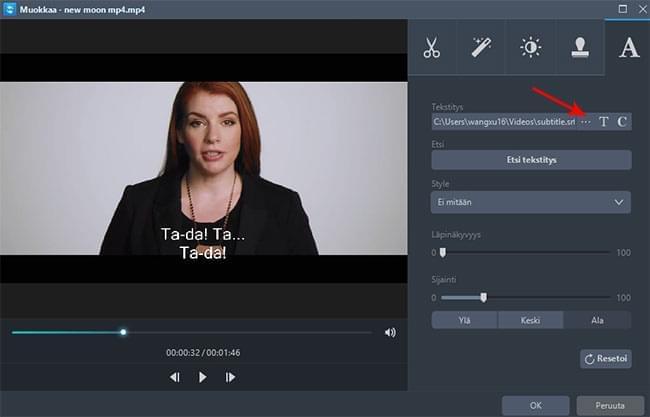
Vinkit: Voit myös painaa “Etsi tekstitys” -painiketta, mikä ohjaa sinut sivulle jolla voit etsiä ja ladata vastaavat tekstitykset manuaalisesti.
Fiksu vinkki – Personalisoi videoleikkeiden tekstitys
Kun lisäät tekstitykset MP4 -videoon, voit lisäksi parannella tekstitystä muuttamalla sen tyyliä, kuten tehosteita, fonttia, läpikuultavuutta ja sijaintia. Tällä toiminnolla voit tehdä videoistasi elävämpiä ja tyylikkäämpiä. Voit yksinkertaisesti seuraavia vaiheita noudattamalla kustomoida tekstityksen tyyliä.
- Kun olet lisännyt tekstitys-tiedoston onnistuneesti, avaa “Tyyli” -pudotusvalikko.
- Valitse haluttu tyyli valikosta.
- Muunna tarvittaessa läpikuultavuutta tai sijaintia.
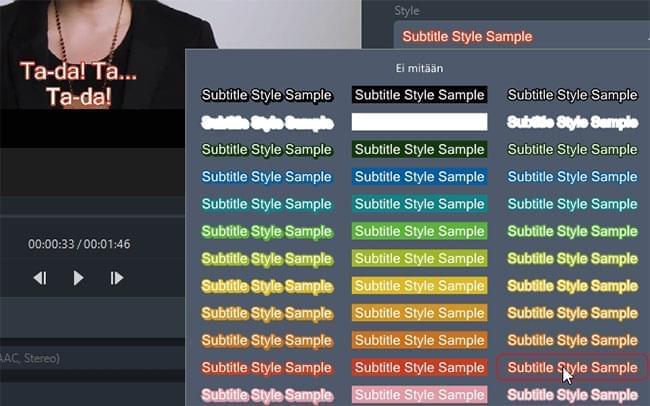
Lisäksi tähän ohjelmaan kuuluu joitakin mainioita apuvälineitä, kuten tiedostokonvertteri, videolatain, näytön tapahtumien tallennin ja MV maker. Se tarjoaa useita audio- ja videotiedostomuotoja muuntamiseen, kuten MP3, FLAC, OGG, WMA, MP4, MOV, AVI, WMV ja monet muut. Tällä konvertterilla voit muuntaa mediatiedostoja mihin tahansa tiedostomuotoon niiden laadun kärsimättä.
ii
VideoPad Video Editor
VideoPad videoeditori on yksinkertainen ohjelma, jonka jippoja käyttäjien on helppo ymmärtää jopa ensimmäisellä käyttökerralla. Tällä ohjelmalla voit editoida mediatiedostoja käyttäen tarjottuja editointivalintoja, kuten tekstityksen lisääminen, siirtymät, visuaaliset efektit, toistonopeuden nopeuttaminen tai hidastaminen. Lisäksi se mahdollistaa käyttäjien polttaa video DVD -levylle television tai muun laitteen välityksellä toistettavaksi. Sulauttaaksesi tekstityksen MP4 -videotiedostoon, tutkaile seuraavaa.
- Käynnistä ohjelma.
- Klikkaa “Add File” -painiketta selataksesi paikallisia MP4 -tiedostoja.
- Napauta hiiren kakkospainikkeella valittua tiedostoa ja valitse “Place on Sequence”.
- Klikkaa “Subtitle” -painiketta pääkäyttäjäliittymän työkalupalkissa.
- Paina “Load SSA” -painiketta ladataksesi tekstitystiedoston. (Voit myös luoda oman tekstityksen klikkaamalla “Add Subtitle”).
- Sulje valikko lopettaaksesi editoinnin ja tallenna projekti paikallismuistiin.
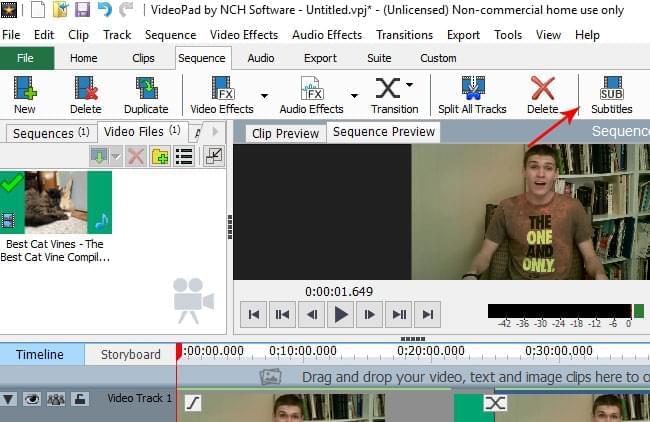
Huomioi, että tämä ohjelma tukee ainoastaan SSA tekstitystiedostoa. Se ei tunnista muita tekstitystiedostomuotoja, kuten SRT ja ASS.
Yhteenveto
Kukin ohjelma toimii täydellisesti tekstityksen lisäämiseksi MP4 .videoon. Kuitenkaan jälkimmäinen mainituista ei tue eri tekstitystiedostomuotoja, vaan ainoastaan SSA -tiedostoa. Lisäksi sen yleiset toiminnot ovat rajoitetut verrattuna ensimmäiseen. Yleiskatsauksen perusteella on suositeltavampaa valita Apowersoft Video Converter Studio, jonka tärkeänä osana ovat edistyneemmät toiminnot.